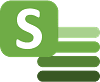
BIQE OCR Server
User Manual
1. Einleitung
BIQE OCR Server ergänzt moderne Hochgeschwindigkeits-Dokumentenscanner um ein hochoptimiertes Subsystem, das optische Zeichenerkennung (OCR) und Mixed Raster Content (MRC) Kompression auf viele verschiedene Dateitypen anwendet.
Mit BIQE OCR Server können Sie ganz einfach hochkomprimierte und durchsuchbare PDFs ohne manuelle Eingriffe erstellen. Es wurde um ein ausgeklügeltes Hot Folder-System herum aufgebaut, das Dateien verarbeitet, sobald sie im Quellverzeichnis ankommen. So kann BIQE OCR Server leicht in bestehende Scan-Workflows integriert werden.
Die außergewöhnliche Geschwindigkeit des BIQE OCR Servers wird durch die vollständige Parallelisierung der Prozesse erreicht, d.h. mehrere Seiten werden gleichzeitig verarbeitet. Daher hängt die Leistung stark von der Maschine ab, auf der die Software läuft.
BIQE OCR Server wird in den folgenden Konfigurationen angeboten:
- 4 Kerne / 8 Threads (nur OEM)
- 8 Kerne / 16 Threads
- 16 Kerne / 32 Threads
- 28 Kerne / 56 threads
- unbegrenzte Kerne / unbegrenzte threads
1.1 Welche Lizenz benötige ich?
Die Entscheidung, welche Lizenz Sie benötigen, hängt von zwei Faktoren ab:
- Das Computersystem, auf dem sie den BIQE OCR Server betreiben wollen.
- Die benötigte Leistung
Der BIQE OCR Server ist physikalisch durch die Anzahl der im Computersystem verfügbaren Kerne und Threads (normalerweise 2 Threads für jeden Kern) begrenzt. Daher macht es keinen Sinn, eine teurere Lizenz zu erwerben (die die Nutzung von mehr Threads ermöglicht), wenn das Computersystem nicht über diese zusätzlichen Threads verfügt.
Normalerweise ist die Anzahl der Threads doppelt so hoch wie die Anzahl der verfügbaren Kerne (bitte prüfen Sie die Dokumentation Ihres Prozessors). Um festzustellen, wie viele Threads Ihr aktuelles System hat, öffnen Sie den Gerätemanager in Windows und sehen Sie sich in der Übersicht die Prozessoren an. Dort wird für jeden verfügbaren Thread ein Prozessor aufgelistet.
Eine weitere wichtige Überlegung bei der Entscheidung, welche Lizenz (und vielleicht auch welche Hardware) Sie benötigen, ist die gewünschte Leistung. Anhand einer Testversion von BIQE OCR Server können Sie leicht herausfinden, wie viel Zeit Ihr System für die Verarbeitung einer repräsentativen Auswahl typischer Dokumente in Ihrem Arbeitsablauf benötigt.
Wenn die Verarbeitung einer Seite im Durchschnitt 10 Sekunden dauert und Ihr System in der Lage ist, 16 Threads parallel auszuführen, verarbeitet es etwa 96 Seiten pro Minute (60 Sekunden / 10 Sekunden * 16 Threads). Wenn Sie einen Dokumentenscanner verwenden, der 200 Seiten pro Minute scannt, müssen Sie sowohl Ihre Hardware als auch Ihre Lizenz auf diesen Wert aufrüsten, um mit der Geschwindigkeit Ihres Scanners Schritt zu halten. Andernfalls müssen Sie warten, bis Ihr Dokumentenscanner fertig ist.\
Um die Berechnung vorzunehmen, dividieren Sie die Anzahl der Seiten pro Minute durch die Anzahl der Seiten, die ein Thread pro Minute verarbeiten kann. Das Ergebnis dieser Berechnung ergibt die Anzahl der Threads, die erforderlich sind, um die vom Dokumentenscanner produzierten Seiten ohne Verzögerung zu verarbeiten.
Z.B. 200 Seiten pro Minute / 10 Seiten pro Thread pro Minute = 20 Threads.
Sie benötigen also ein System mit mindestens 10 Kernen mit je zwei Threads. Die einzige Möglichkeit, herauszufinden, wie schnell ein Thread eine Seite verarbeiten kann, ist das Ausprobieren mit einer Testversion von BIQE OCR Server. Moderne Systeme (0-3 Jahre alt) verarbeiten Seiten jedoch in der Regel zwischen 5-15 Sekunden pro Thread, wenn sowohl OCR als auch MRC-Kompression aktiviert sind.
1.2 Installation
Öffnen Sie die Installationsdatei und folgen Sie den Anweisungen, um BIQE OCR Server zu installieren. Sie benötigen Administratorrechte, um den Installationsvorgang erfolgreich abzuschließen.
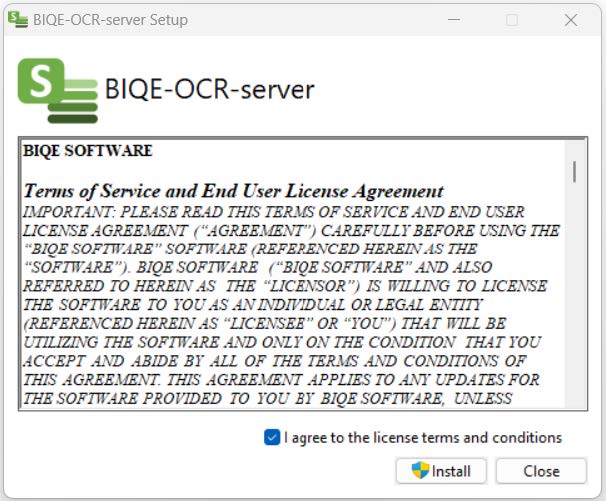
Nachdem Sie die Nutzungsbedingungen und den Endbenutzer-Lizenzvertrag gelesen und akzeptiert haben, drücken Sie auf Installieren. Windows wird Sie auffordern, die Installation mit Administratorrechten durchzuführen. Nach der Bestätigung beginnt der Installationsvorgang und BIQE OCR Server wird einschließlich einiger erforderlicher Pakete installiert.
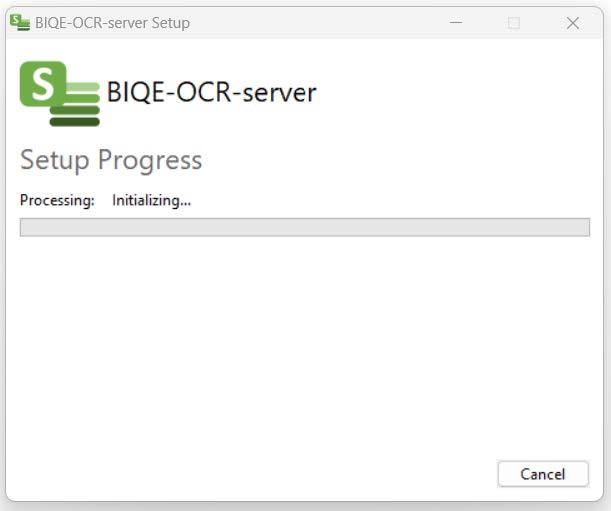
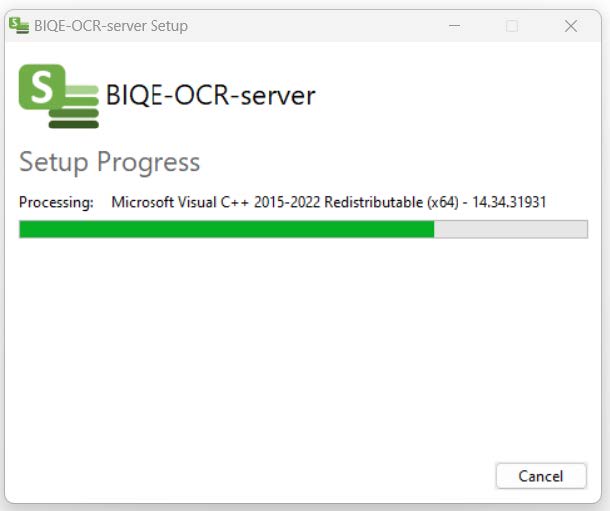
Wenn Ihre BIQE Server-Software ordnungsgemäß installiert ist, sehen Sie den folgenden Bildschirm und klicken auf Schließen.
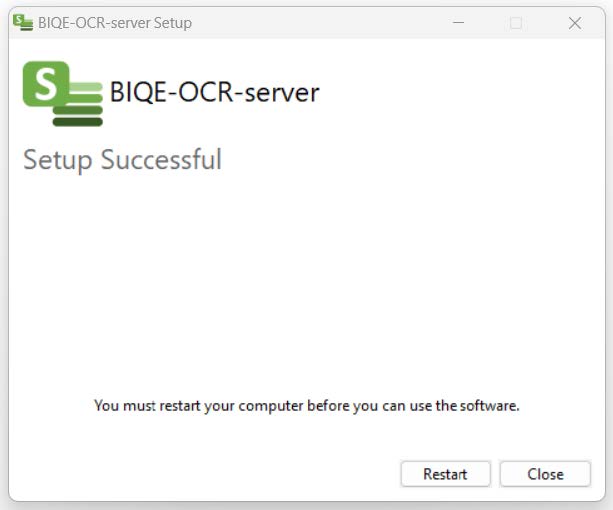
1.3 Aktivierung der Lizenz
Wenn Sie BIQE OCR Server zum ersten Mal starten, wird möglicherweise angezeigt, dass die Software noch nicht aktiviert ist. Ohne Aktivierung ist es nicht möglich, die Software zu verwenden. Das Aktivierungsverfahren ist jedoch einfach und bequem. Um Ihr Produkt zu aktivieren, klicken Sie im Menü auf Über.
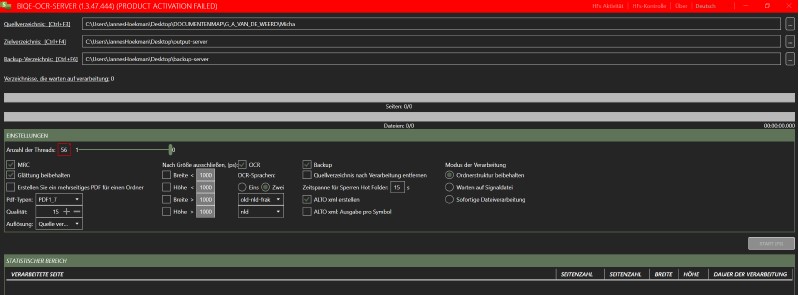
Es öffnet sich ein Fenster, das anzeigt, dass keine Lizenz aktiviert ist.
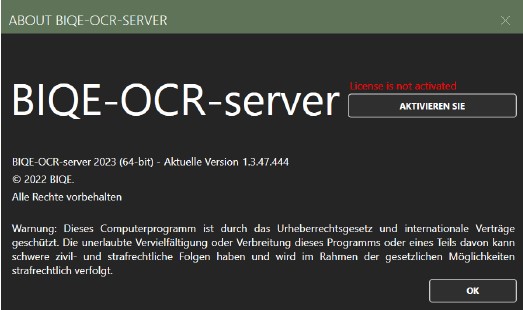
Um Ihre Lizenz zu aktivieren, geben Sie Ihre persönlichen Daten und die Lizenznummer ein.
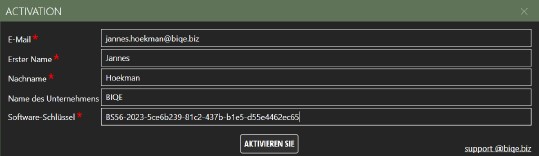
Klicken Sie auf Aktivieren und eine Meldung erscheint: Ihre Lizenz wurde erfolgreich aktiviert
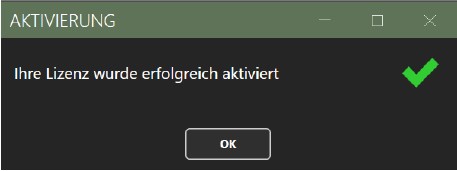
Ihre Lizenzdetails finden Sie auf der Seite Über. Sie können nun den BIQE OCR Server verwenden.
1.4 Aktivierungsstatus prüfen
Um den Aktivierungsstatus zu überprüfen, klicken Sie in der Menüleiste auf Über.
Bei korrekter Aktivierung zeigt das Info-Fenster den Lizenzstatus, den Lizenztyp und die max-imale Anzahl der unter der aktuellen Lizenz zulässigen Threads an.
Drücken Sie OK, um das Fenster zu schließen.
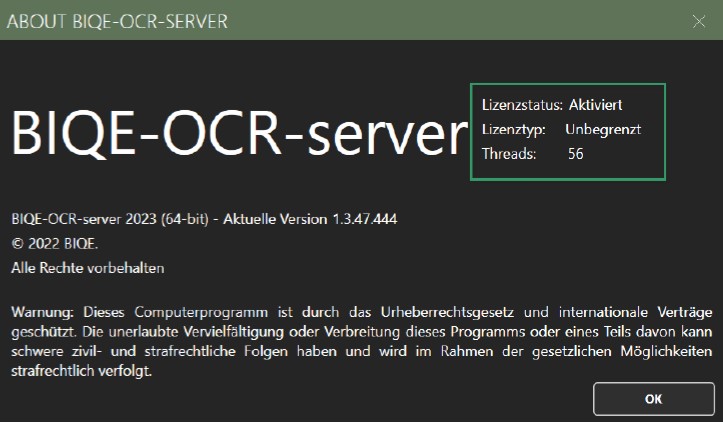
2 Anfangen
Dieses Kapitel gibt einen komprimierten Überblick über den BIQE OCR Server, ohne ins Detail zu gehen. Detaillierte Beschreibungen finden Sie in den nachfolgenden Kapiteln. Die Lektüre dieses Kapitels hilft, die Hauptkomponenten und den allgemeinen Arbeitsablauf zu verstehen.
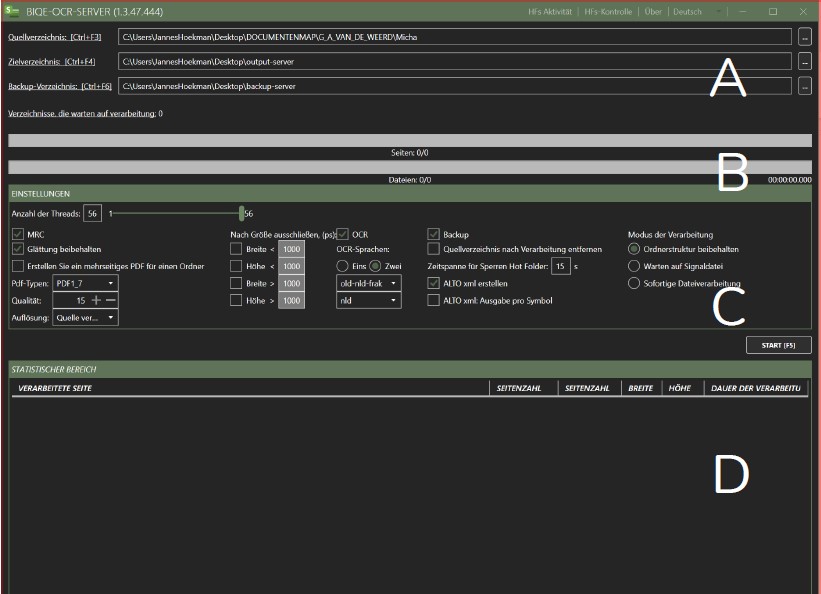
2.1 Die Benutzeroberfläche
Das Hauptfenster ist in vier Hauptbereiche unterteilt:
- Verzeichnisverwaltung
- Fortschritt
- Einstellungen
- Statistischer Bereich
2.2 Verzeichnisverwaltung
Im ersten Abschnitt (A) müssen drei Verzeichnisse definiert werden:
- Quellenverzeichnis
- Zielverzeichnis
- Backup-Verzeichnis
Das Quellenverzeichnis enthält die Dateien, die von BIQE OCR Server verarbeitet werden sollen, und ist der Speicherort des Hot Folder. Das Zielverzeichnis ist der Ort, an den die Dateien nach der Verarbeitung geschrieben werden. Das Backup-Verzeichnis sammelt die ursprünglichen Eingabedateien, falls der Benutzer die Backup-Option unter Einstellungen aktiviert hat.
Alle drei Verzeichnisse sollten vor dem Start von BIQE OCR Server definiert werden.
2.3 Fortschritt
Der zweite Bereich (B) bietet sofortigen Zugriff auf die Vorgänge während der Ausführung von BIQE OCR Server. Der erste Fortschrittsbalken zählt die Anzahl der verarbeiteten Seiten, während der zweite Balken die Anzahl der verarbeiteten Dateien zählt. Wenn jede Datei nur eine Seite enthält, sollten beide Balken gleich weit fortgeschritten sein. Im Falle von mehrseitigen Eingabedateien sind sie unterschiedlich.
2.4 Einstellungen
Der Einstellungsbereich (C) ist der wichtigste Bereich, in dem festgelegt wird, was der BIQE OCR Server tatsächlich tun wird. Hier legen Sie die auszuführenden Aktionen und die anzuwendenden Regeln fest. Für den Einstieg empfiehlt es sich, mit den Standardeinstellungen zu beginnen.
Hier werden die beiden Hauptfunktionen des BIQE OCR Servers definiert:
- Anwendung der MRC-Kompression
- Anwendung von einer oder zwei OCR-Sprachen
Alle Einzelheiten zu den Einstellungen werden in Kapitel 4 erläutert.
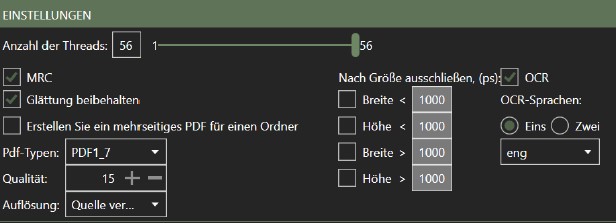
2.5 Statistischer Bereich
Der Abschnitt Statistikbereich bietet Einblicke in die verarbeiteten Seiten. Durch die Anordnung in einer der verschiedenen Spalten können Sie Ausreißer leicht erkennen.
Z. B. Seiten mit einer anderen Breite oder Höhe oder die Verarbeitungszeit der Seite.
2.6 Erstmalige Einstellung
Um Ihren ersten Lauf zu starten, müssen Sie zunächst die Verzeichnisse ausfüllen (vgl. 2.3). Geben Sie die Verzeichnispfade ein, indem Sie sie eintippen oder in die Pfadabschnitte einfügen.

Sie können auch auf die drei Kugeln klicken und den gewünschten Ordner auswählen.

Nachdem Sie die Verzeichnisse zugewiesen haben, wählen Sie Ihre Präferenzen im Fenster Einstellungen unten aus und klicken Sie auf die Schaltfläche START, um den Vorgang zu starten.
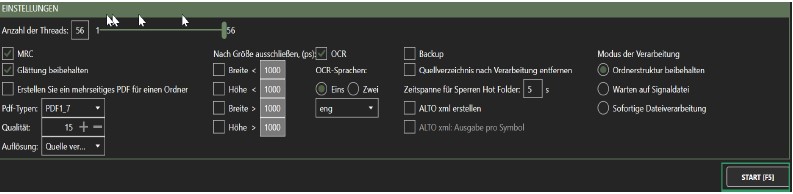
3 Verzeichnisverwaltung
In diesem Kapitel wird die Funktionsweise von Verzeichnissen in BIQE OCR Server (A) erläutert. BIQE bietet erweiterte Interaktionen mit bestehenden Systemen und Pipelines. Es ist jedoch wichtig zu verstehen, wie die ausgewählten Verzeichnisse mit bestimmten Einstellungen interagieren.
3.1 Quellverzeichnis
Das Quellverzeichnis ist ein einzelnes Verzeichnis in Ihrem Computersystem. Dieses Verzeichnis fungiert als Hot Folder.
Tipp: Legen Sie den Quellordner auf der schnellsten verfügbaren Festplatte an, da die schnellsten Lesevorgänge die Leistung des BIQE OCR Servers erhöhen.
Das Quellverzeichnis kann auf zwei Arten definiert werden:
- Durch Eintippen oder Kopieren und Einfügen des Pfadnamens
- Durch Anklicken der drei Punkte neben dem Eingabefeld und Auswahl des Verzeichnisses
Um den Inhalt des Quellverzeichnisses anzuzeigen, klicken Sie auf die URL oder verwenden Sie die Tastenkombination: CTRL + F3. Dadurch wird das Verzeichnis im Windows-Explorer geöffnet.
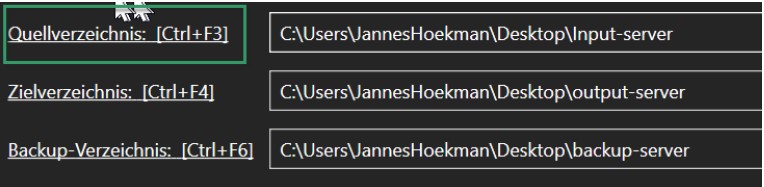
Zwei Einstellungen wirken sich auf die Art und Weise aus, wie BIQE OCR Server mit dem Quellverzeichnis umgeht:
- Eingabeordner nach der Verarbeitung entfernen
- Verarbeitungsmodus

3.1.1 Eingabeordner nach der Verarbeitung entfernen
Eingabeordner nach Verarbeitung löschen bestimmt, ob Dateien im Quellverzeichnis nach der Verarbeitung gelöscht werden. Wenn BIQE OCR Server Teil einer automatischen Pipeline ist, ist es ratsam, die Dateien nach der Verarbeitung zu löschen, um zu verhindern, dass das Quellverzeichnis unübersichtlich wird.
Wenn Sie die Option Eingabeordner nach der Verarbeitung löschen aktivieren, werden Ihre Eingabedateien endgültig gelöscht. Aktivieren Sie die Option Backup, um sicherzustellen, dass Ihre Originaldateien gespeichert werden!
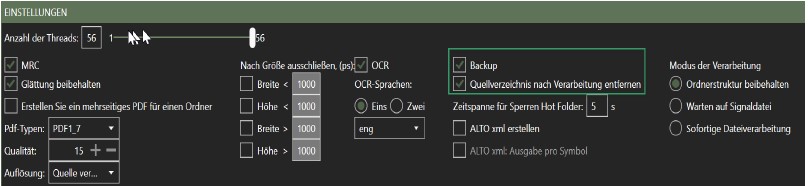
3.1.2 Verarbeitungsmodus
BIQE OCR Server verfügt über drei verschiedene Hot Folder-Funktionen für die Verarbeitung von Dateien im Quellordner. Sie können eine Hot Folder-Funktionalität pro Prozess auswählen.
- Ordnerstruktur beibehalten
- Warten auf Signaldatei
- Sofortige Dateiverarbeitung
Ordnerstruktur beibehalten erstellt eine exakte Kopie des Quellverzeichnisses in Bezug auf die Struktur der (Unter-)Ordner und Dateien. So können Sie Ihre Daten vor der Verarbeitung organisieren.
Warten auf Signaldatei hält den Hot Folder inaktiv, auch nachdem Sie auf die Schaltfläche START geklickt haben, bis eine leere Datei complete.txt erstellt oder in das Quellverzeichnis kopiert wurde.
Die sofortige Dateiverarbeitung verwandelt Ihr Quellverzeichnis in einen Hot Folder, der Dateien verarbeitet, sobald sie in dieses Verzeichnis gelangen. Dies kann in automatischen Pipelines sehr nützlich sein.
Jede der Verarbeitungseinstellungen wird in Kapitel 5 näher erläutert.
3.2 Zielverzeichnis
Das Zielverzeichnis ist der Ordner, in den alle Ausgaben des BIQE OCR Servers geschrieben werden. Die Verwendung einer schnellen Festplatte für dieses Verzeichnis verbessert die Gesamtleistung des BIQE OCR Servers.

3.3 Sicherungsverzeichnis
Das Verzeichnis Backup ist der Ordner, in den alle ursprünglichen Eingabedateien geschrieben werden. Es ist im Allgemeinen ratsam, die Option Backup zu verwenden, um die Originaldateien nach der Verarbeitung zu behalten.

4 Fortschritt
In diesem Abschnitt werden die in BIQE OCR Server (B) verfügbaren Fortschrittsanzeigen erläutert. Zusätzlich zu den allgemeinen Fortschrittsbalken im Hauptfenster bietet BIQE OCR Server zwei weitere Fenster zur Überwachung des Prozesses: HF’s Aktivität und HF’s Kontrolle. Diese beiden zusätzlichen Fenster werden in diesem Kapitel erläutert.
4.1 Fortschrittsbalken im Hauptfenster
Im Hauptfenster werden zwei verschiedene Fortschrittsbalken angezeigt. Sobald ein Prozess gestartet wird, zählt das System die Anzahl der Dateien und der darin verfügbaren Seiten. Der erste Fortschrittsbalken zeigt die Anzahl der zu verarbeitenden Seiten an. Dieser Balken gibt den genauesten Aufschluss über den Fortschritt des Prozesses.
Der zweite Fortschrittsbalken zählt die Anzahl der zu verarbeitenden Dateien. Wenn jede Datei nur eine Seite enthält, synchronisieren sich die beiden Balken.

Neben diesen beiden Indikatoren stehen zwei weitere zur Verfügung: eine Zählung der wartenden Verzeichnisse in der oberen linken Ecke des Abschnitts Fortschritt und eine Anzeige der verstrichenen Zeit in der unteren rechten Ecke.
Wenn Sie auf die URL der wartenden Verzeichnisse klicken, öffnet sich ein neues Fenster mit einer Liste der Verzeichnisse. Sie werden nach Beendigung des aktuellen Prozesses verarbeitet.
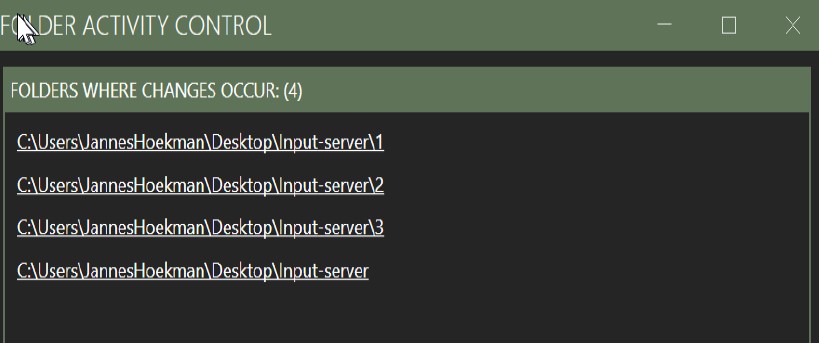
Der Fall der wartenden Verzeichnisse tritt ein, wenn einem Verzeichnis Dateien hinzugefügt werden, nachdem es eingefroren wurde (vgl. 4.2).
4.2 Tätigkeit der HF
Die HFs-Aktivität gibt Aufschluss über die Aktivität des Hot Folder (HFs). Dies ist von Bedeutung, wenn ein aktives Dokument, z. B. von einem Dokumentenscanner, im Fluss ist. Wenn große mehrseitige PDFs erzeugt werden, dauert es seine Zeit, die komplette Datei zu schreiben. Um zu vermeiden, dass der BIQE OCR Server versucht, eine Datei oder einen Ordner zu verarbeiten, während diese noch unvollständig sind, arbeitet das Hot Folder System mit einer dualen Struktur: Ordner, die sich verändern (d.h. Dateien werden noch geschrieben) und Ordner, die eingefroren sind, weil die Erstellung von (Unter-)Ordnern und Dateien abgeschlossen ist.
Der Parameter zur Steuerung der Zeitspanne, in der keine weiteren (Unter-)Ordner und Dateien hinzugefügt werden und der Prozess abgeschlossen werden kann, kann mit der Zeitspanne Ordner einfrieren eingestellt werden. Die eingegebene Ganzzahl bezieht sich auf die Anzahl der Sekunden, die vergehen müssen, ohne dass der Ordner geändert wird, bevor der Ordner verarbeitet (eingefroren) wird. Jede Änderung nach der eingestellten Zeitspanne wird als neuer Vorgang behandelt.
Mit der HF-Aktivität erhalten Sie einen Echtzeit-Einblick, welche Verzeichnisse eingefroren sind und welche nicht.
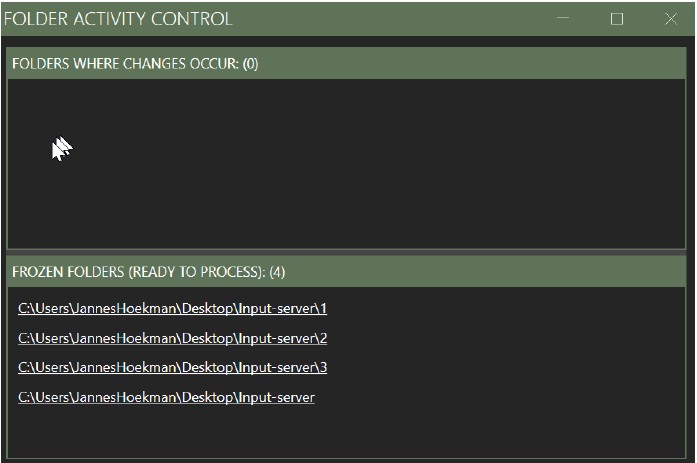
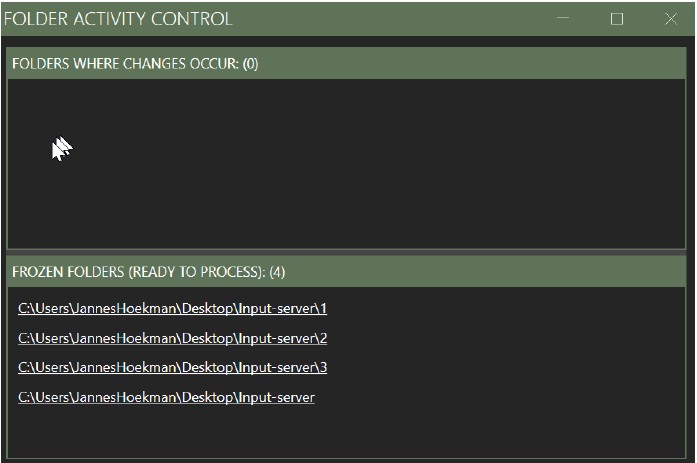
4.3 HFs Kontrolle
Der HF-Kontrollbildschirm gibt Ihnen einen Überblick über die Verzeichnisse, die gerade verarbeitet werden, und über die Verzeichnisse, die abgeschlossen sind. Dieser Bildschirm ist besonders nützlich, wenn der BIQE OCR Server in einer automatischen Pipeline läuft. Er bietet einen Einblick in alle Prozesse, die seit dem Drücken der START-Taste gestartet wurden.
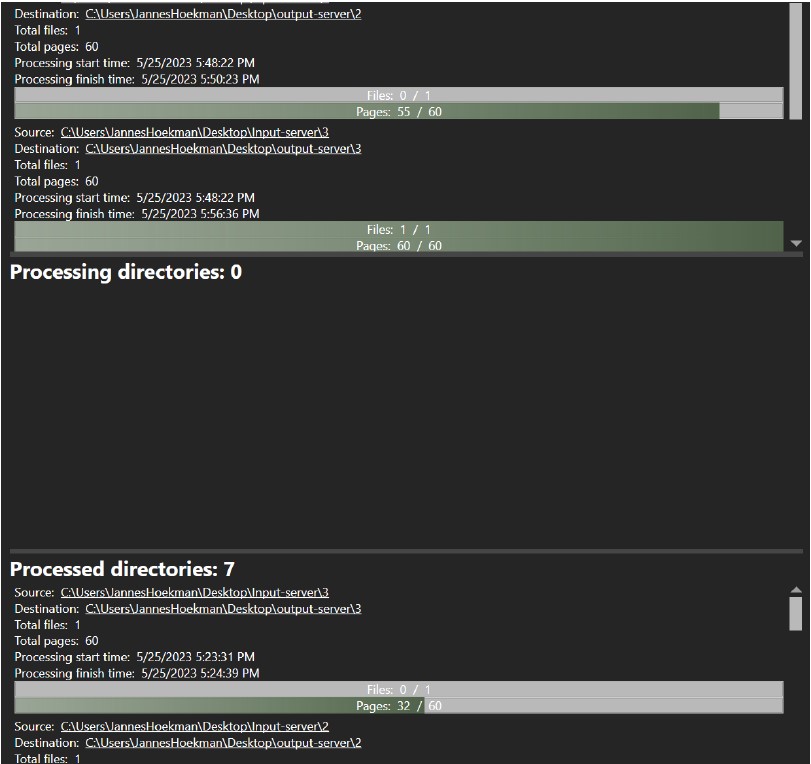
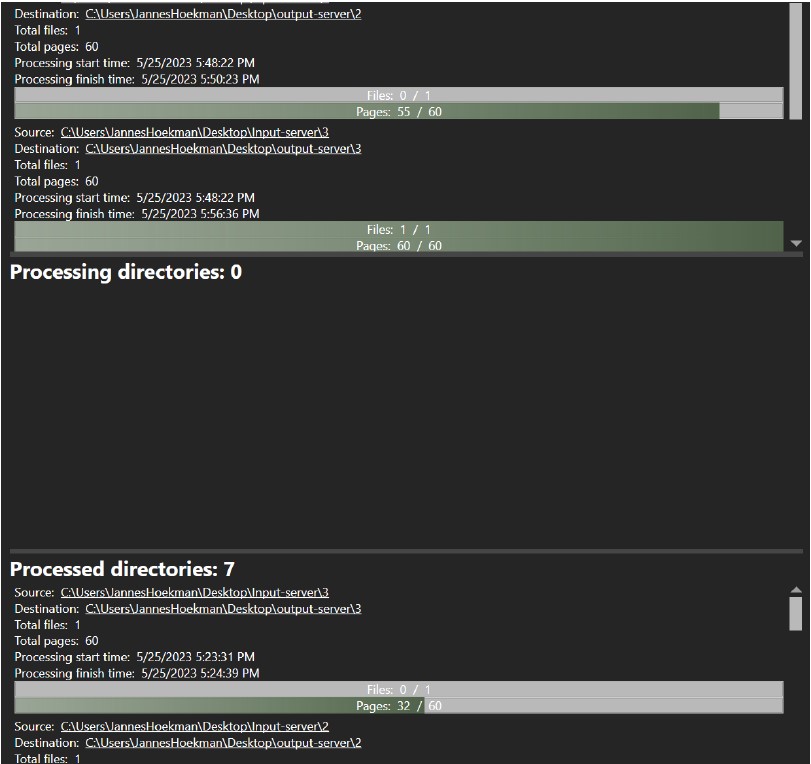
5 Einstellungen
Im Abschnitt Einstellungen (C) legen Sie die spezifischen Anforderungen für die Aufgabe fest, die Sie ausführen möchten. In diesem Abschnitt werden sie nacheinander erläutert.
5.1 Anzahl der Threads
BIQE OCR Server wurde mit dem Fokus auf maximale Performance entwickelt. Bei der Verarbeitung von Dateien können alle verfügbaren Threads Ihres Systems genutzt werden. Die Anzahl der verfügbaren Threads hängt von zwei Faktoren ab: der Anzahl der im Computersystem verfügbaren physischen Kerne (in der Regel je 2 Threads) und der Lizenz.


Die maximale Anzahl der verfügbaren Threads wird durch die Lizenz bestimmt, aber die tatsächliche Anzahl hängt von Ihrem Computersystem ab. Wenn Sie eine Lizenz für 24 Threads erworben haben, Ihr System aber über 8 Kerne mit 16 Threads verfügt, dann beträgt die maximale Anzahl der zu verwendenden Threads 16 Threads.
Wenn neben BIQE OCR Server keine anderen (anspruchsvollen) Prozesse laufen, können Sie die maximal verfügbare Anzahl von Threads verwenden. Wenn BIQE OCR Server in einer aktiven Produktionspipeline verwendet wird, in der dasselbe Computersystem aktiv Dateien von z. B. einem Dokumentenscanner empfängt, wird empfohlen, mindestens 2 Threads unter dem Maximum zu bleiben, um dem anderen Prozess Kapazität zu überlassen.
5.2 MRC-Kompression
Eine der Schlüsselfunktionen des BIQE OCR Servers ist die Fähigkeit, Mixed Raster Content (MRC) Kompression auf Eingabedateien anzuwenden. BIQE OCR Server bietet diese Funktionalität ohne Einschränkung.
Bis PDF 1.4 wurde die JPEG-Kompression verwendet, während in späteren Versionen die Jp2-Kompression zum Einsatz kam. Obwohl die übliche JPEG/Jp2-Kompression bei Farbbildern gut funktioniert, ist sie bei Text eher schlecht, was zu unangenehmen Artefakten führt. Idealerweise sollte der Text scharfe Kanten haben, um optimal lesbar zu sein.
Die MRC-Kompression hat zwei wesentliche Vorteile gegenüber der JPEG/Jp2-Kompression:
- Es reduziert die Größe der PDF-Datei erheblich
- Der Text bleibt lesbar und clean
Dadurch benötigen Sie weniger Speicherkapazität, und die Übertragung von Dateien nimmt viel weniger Zeit in Anspruch, da die zu übertragenden Dateien kleiner sind.
Wie funktioniert MRC? Die MRC-Kompression ist in drei Ebenen unterteilt: Eine binäre Layer (Text), die in hoher Auflösung unter Verwendung des JBIG2-Algorithmus gespeichert wird; eine hochkomprimierte Hintergrund-Layer, die das Hintergrundbild nach Aufteilung des Inhalts
5.3 Smoothing beibehalten
Preserve Smoothing ist ein Komprimierungsalgorithmus, der die Kanten von Buchstaben glättet, so dass die Buchstaben auf dem Bildschirm besser lesbar sind. Diese Einstellung wird für Textdokumente dringend empfohlen.


5.4 Ein mehrseitiges PDF für einen Ordner erstellen
Die Aktivierung dieser Einstellung weist den BIQE OCR Server an, ein Verzeichnis mit Dateien als ein Dokument zu behandeln. Infolgedessen wird ein einziges mehrseitiges PDF aus allen im Verzeichnis vorhandenen Dateien erstellt.
5.5 PDF-Typen
BIQE OCR Server beherrscht alle gängigen PDF-Typen. Standardmäßig wählt BIQE Server die PDF-Version 1.7, aber Sie können auch einen anderen PDF-Typ und eine andere Version auswählen, um Ihre Anforderungen zu erfüllen.
5.6 Qualität
Mit der Option Qualität wird der Prozentsatz der Komprimierung im Verhältnis zum Original festgelegt. 1 bedeutet die höchste Komprimierungsrate mit der niedrigsten Bildqualität; 100 ist unkomprimiert und bewahrt die höchste Bildqualität. Für Textdokumente empfehlen wir einen Komprimierungsfaktor von 15, um ein gutes Gleichgewicht zwischen Komprimierung und Bildqualität zu erreichen. Bei Dokumenten mit Bildern ist eine höhere Qualität erforderlich, um ein überzeugendes Ergebnis zu erzielen.
5.7 Resolution
Die Quelle behält die ursprünglichen dpi, mit Ausnahme von Dokumenten mit einer Auflösung von mehr als 600 dpi. Sie werden auf 300 dpi heruntergerechnet. Dieser Wert kann je nach Bedarf hoch- oder herunterskaliert werden. Derzeit können die folgenden gängigen Werte verwendet werden:
- 96 dpi
- 120 dpi
- 150 dpi
- 300 dpi
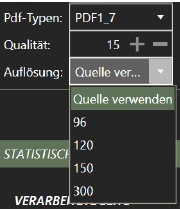
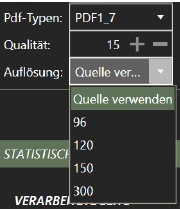
5.8 Nach Größe ausschließen
BIQE OCR Server ermöglicht es Ihnen, Bilder mit bestimmten Abmessungen von der OCR auszuschließen. Sie können sowohl Bilder, die unter einem bestimmten Schwellenwert (<) liegen, als auch Bilder, die über einem bestimmten Schwellenwert (>) liegen, ausschließen. Jede Regel kann durch Ankreuzen der Auswahlfelder.
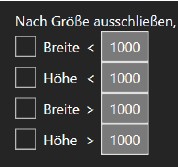
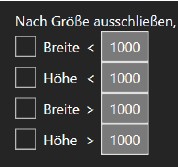
5.9 OCR
Mit BIQE OCR Server können Sie bis zu zwei OCR-Sprachen gleichzeitig verwenden. Für ein durchsuchbares PDF müssen Sie das Auswahlfeld OCR aktivieren und eine oder zwei OCR-Sprachen auswählen.
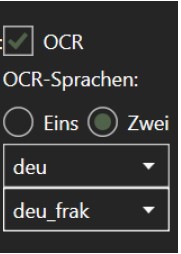
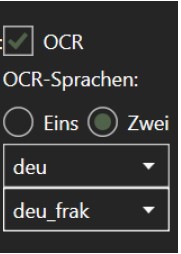
5.10 Backup
Wenn Sie die Option Backup aktivieren, werden die Originaldateien aus dem Quellverzeichnis in das eingestellte Backup-Verzeichnis kopiert.
Tipp: Wir empfehlen Ihnen, die Option Backup immer in Kombination mit der Option Eingabeverzeichnis löschen nach der Bearbeitung zu aktivieren.
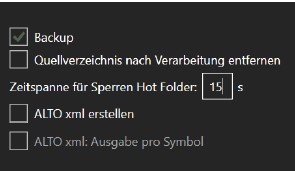
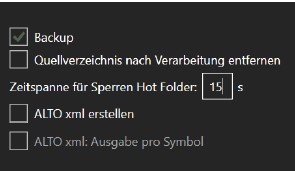
5.11 Eingabeordner nach der Verarbeitung entfernen
Diese Option bewirkt, dass der Hot Folder (Quellverzeichnis) nach der Verarbeitung der Dateien geleert wird.
Wenn Sie die Option Backup nicht aktiviert haben, werden die Originaldateien endgültig gelöscht!
5.12 Zeitspanne für sperren Hotfolder
Die Zeitspanne für sperren Hotfolder wartet mit der Verarbeitung von Dateien, bis die eingestellten Sekunden (maximal 90) verstrichen sind. Dadurch wird verhindert, dass Dateien verarbeitet werden, während sie noch in das Quellverzeichnis geschrieben werden.
Der Standardwert ist 5 Sekunden. Wenn jedoch sehr große Dateien in das Quellverzeichnis geschrieben werden (>100MB), ist es wichtig, die Anzahl der Sekunden in einen sicheren Bereich zu erhöhen.
5.13 ALTO xml erstellen
ALTO steht für Analyzed Layout and Text Object. Das Dokument besteht sowohl aus dem erkannten Text als auch aus den genauen Textpositionen des Textes auf dem Bild.
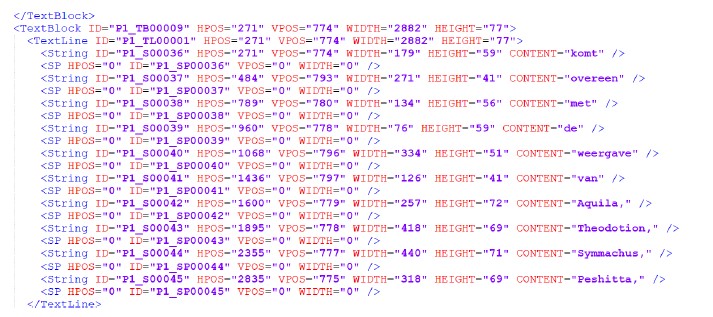
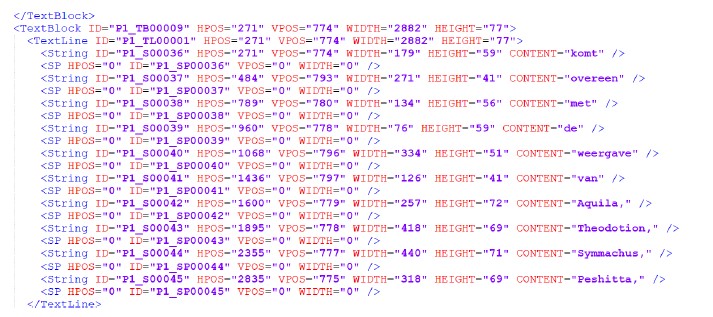
Auf diese Weise können Sie die Textebene einfach überprüfen, ohne sie aus der PDF-Datei extrahieren zu müssen.
Beachten Sie jedoch, dass bei Aktivierung dieser Funktion zusätzlich zur PDF-Datei eine XML-Datei erstellt wird, so dass für eine Eingabedatei zwei Ausgabedateien entstehen.
5.14 ALTO xml: Output pro Symbol
BIQE OCR Server bietet neben der Option ALTO xml auf WORD-Ebene auch die Möglichkeit, die ALTO xml auf TOKEN-Ebene zu speichern. Aktivieren Sie dieses Auswahlfeld, wenn Sie speziell diese Anforderung haben.
5.15 Verarbeitungsmodus
BIQE OCR Server bietet drei Verarbeitungsmodi, die das Verhalten des Hot Folder genauer definieren.
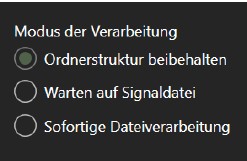
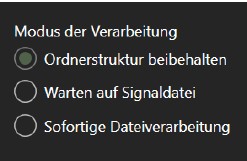
5.15.1 Ordnerstruktur beibehalten
Mit dieser Option wird die ursprüngliche Ordner- (und Unterordner-) Struktur entsprechend dem Quellordner beibehalten. Nach der Verarbeitung ist die Ordnerstruktur des Zielordners mit der des Quellordners identisch.
Wenn während der Verarbeitung Dateien zum Hot Folder hinzugefügt werden, ist es wichtig, die Frierzeit für den Hot Folder richtig einzustellen, insbesondere wenn es sich um große Dateien handelt. Wenn die Frierzeit abläuft, ohne dass dem Hot Folder weitere Dateien hinzugefügt werden, wird der Ordner gesperrt und alle Änderungen werden als neuer Vorgang betrachtet.
5.15.2 Warten auf Signaldatei
In diesem Hotfolder-Modus beginnt die Dateiverarbeitung erst, wenn eine leere Datei complete.txt im Quellverzeichnis erstellt/kopiert wurde. In diesem Modus sind keine verschachtelten Ordnerstrukturen möglich!
Dieser Modus ist besonders nützlich, wenn Eingabedaten stapelweise verarbeitet werden müssen und wenn der Scanner nach dem Scannen eines Dokumentenstapels eine Signaldatei erstellt.
TIPP: Eine Bank kann z. B. Kundendaten problemlos separat verarbeiten, da sie die complete.txt nach der Verarbeitung jedes Kunden in das Quellverzeichnis kopiert.
5.15.3 Sofortige Dateiverarbeitung
In diesem Modus wird jede einzelne Datei verarbeitet, sobald sie in den Hot Folder gelangt, solange die Schaltfläche START aktiv ist. Diese Option ermöglicht weder die Erstellung mehrseitiger PDF-Dateien noch das automatische Entfernen von Dateien aus dem Quellverzeichnis.
6 Statistischer Bereich
Schließlich bietet der BIQE OCR Server eine Echtzeitschnittstelle zum Verständnis der verarbeiteten Seitendaten (D). Neben dem Dateinamen werden auch die Seitenzahl, die Gesamtzahl der Seiten in der Datei, die Breite und Höhe sowie die Verarbeitungszeit aufgelistet.
Sie können auf jede Spalte klicken, um ihren Inhalt neu zu ordnen. Auf diese Weise können Sie Abweichungen in Bezug auf Zeit und Größe leicht erkennen. Seiten, die sehr schnell verarbeitet werden, enthalten in der Regel wenig oder keinen Text, der erkannt werden muss. Indem Sie die verarbeiteten Dateien nach der Verarbeitungszeit ordnen, können Sie die leeren Seiten leicht finden.
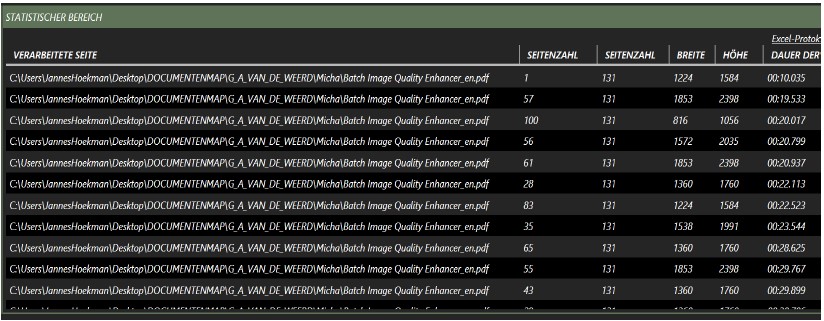
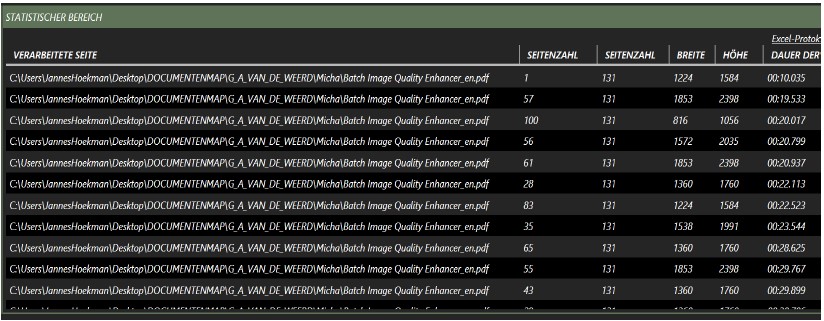
Die vollständigen Protokolle werden in eine Excel-Datei geschrieben, auf die Sie in der oberen rechten Ecke oder durch Drücken der Tastenkombination STRG + L zugreifen können. Die Protokolldateien werden in ein separates Verzeichnis “log” im Destination directory geschrieben.
Wenn Sie Fragen haben, schicken Sie bitte ein E-Mail:
info@biqe.biz
Postadresse
Meerweg 17
8313 AK Rutten
Niederlande
BIQE OCR Server
- Unbeschränkte Geschwindigkeit
- Unbegrenzte MRC PDF-Kompression
- Vollständig skalierbar je nach verfügbaren Kernen/Threads
- Einzigartige Hotfolder-Verarbeitung



